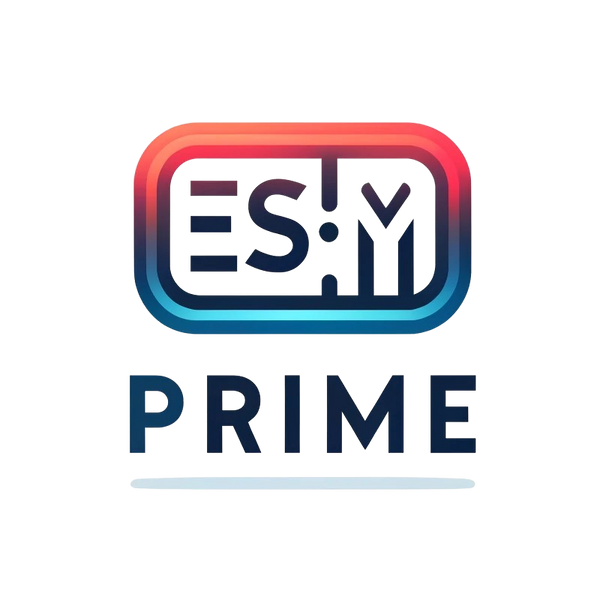1. Перейдите в "Настройки" > Нажмите "Мобильные данные" > Нажмите "Добавить eSIM"
2. Отсканируйте QR-код, предоставленный в подтверждающем письме
3. По желанию: Назовите eSIM. Вы можете изменить "Метка eSIM" (название eSIM) вместо использования имени по умолчанию
4. Настройте следующие параметры согласно рекомендациям:
- Установите Основную линию на "Основной" > Нажмите "Продолжить"
- Установите iMessage и FaceTime на "Основной" > Нажмите "Продолжить"
- Установите Мобильные данные на ранее выбранную метку eSIM, в этом примере "Моя eSIM"
Не включайте Разрешить переключение сотовых данных, чтобы избежать списаний с вашей другой линии.
5. По прибытии в пункт назначения активируйте вашу eSIM
Важно: Роуминг данных ДОЛЖЕН быть ВКЛЮЧЕН, чтобы eSIM работала
Перейдите в "Настройки" > Нажмите "Мобильные / Сотовые данные" > Выберите нужную SIM > Переключите тумблер в положение "Вкл"
6. Проверьте, нужно ли редактировать настройки APN вашей eSIM
Изменение APN позволяет получить доступ к сотовым данным.
Перейдите к подтверждающему письму с бронированием и проверьте детали APN.
Обновите настройки APN, если необходимо
Перейдите в Настройки > Мобильные данные > выберите ваш тариф eSIM > Сеть мобильных данных. Измените настройки на APN вашей eSIM. Другие поля APN необязательны.